お問い合わせフォームを新規追加する[確認画面付]
新規作成ページを表示する
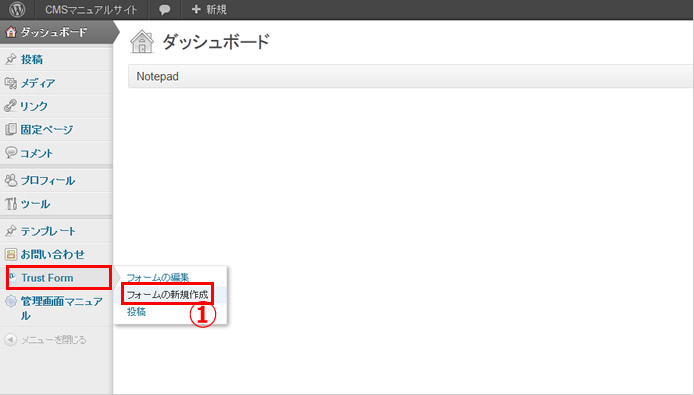
- 管理画面メニュー「TrustForm」にカーソルを合わせ、表示される①「フォームの新規作成」をクリックします。
フォームを新規追加する
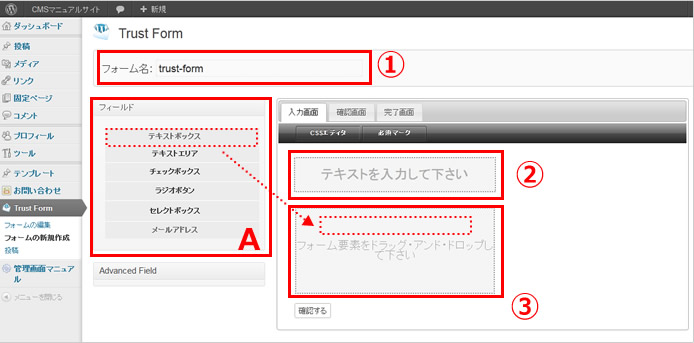
- ①「フォーム名」にフォームの名称を入力します。
- ②【テキストを入力してください】欄にフォームの上部に表示するテキストを入力します。
- A 【フィールド】欄から追加したいタグを③【フォーム要素をドラッグ&ドロップしてください】欄にドラッグ&ドロップします。
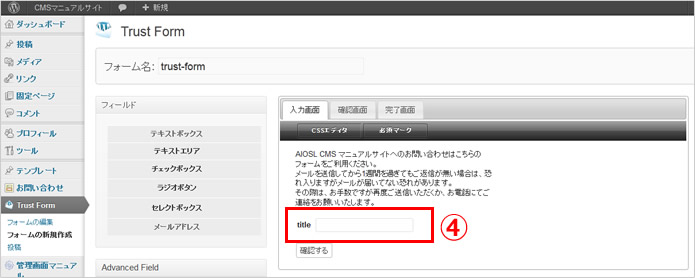
- ④表示が変化します。
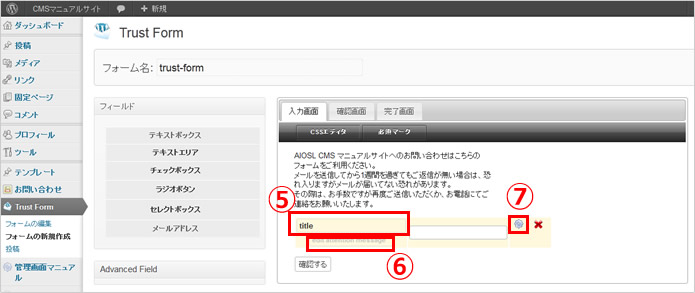
- ⑤「title」に項目名を入力します。
- ⑥注意事項などを入力します。
- タグの詳細設定をする場合⑦をクリックします。
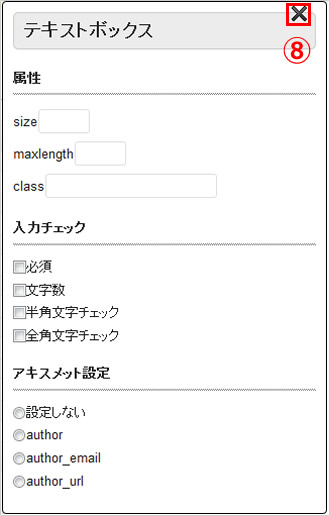
- ポップアップが表示されます。
必要に応じて設定をします。
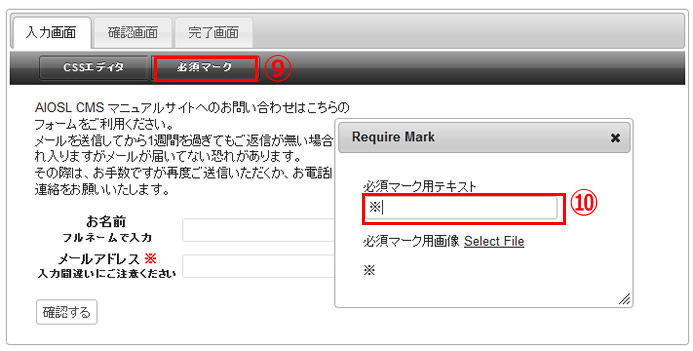
必須マークを設定します。(任意)
- ⑨「必須マーク」をクリックし変更します。
- ポップアップが表示されるので⑩「必須マーク用テキスト」に適当なテキストを入れます(※、必須 など)。
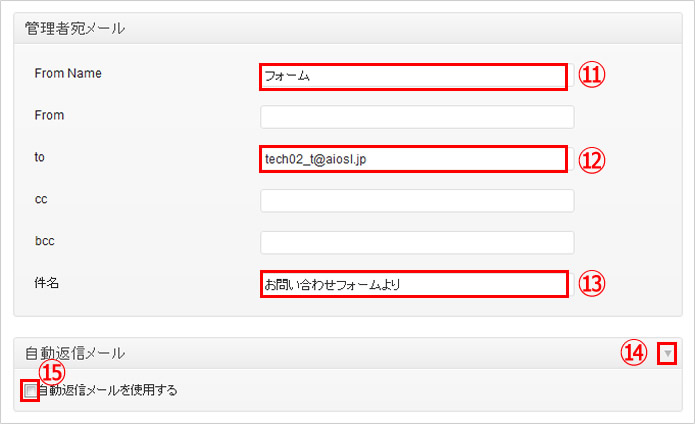
管理者宛メールの設定をします。
- ⑪「FromName」にメールの差出人名を設定します。
- ⑫「to」にメールの送信先メールアドレスを設定します。
- ⑬「件名」にメールの件名を設定します。
- 自動返信メールを使用する場合は、⑭矢印をクリックし、
- ⑮「自動返信メールを使用する」にチェックを入れます。
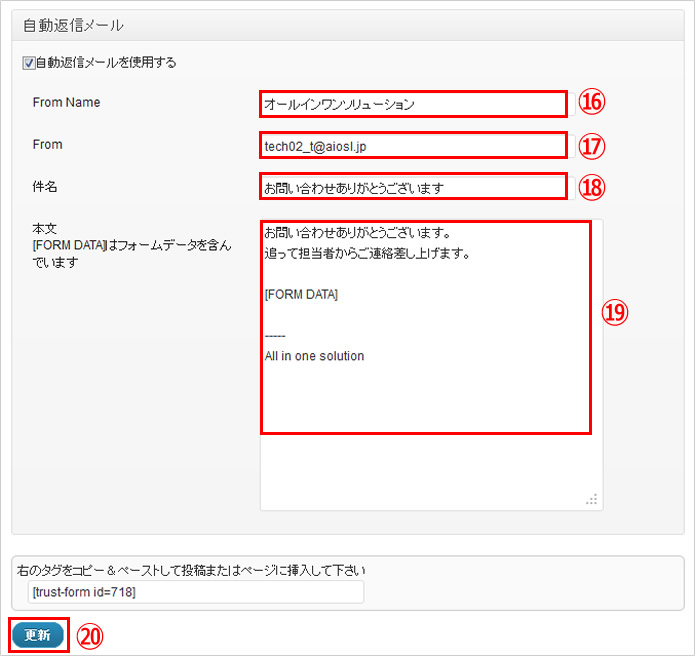
自動返信を利用する際は「フィールド」欄から【メールアドレス】ブロックを「フォーム要素をドラッグ&ドロップしてください」欄③に設定してください。
- ⑯「FromName」にメールの差出人名を設定します。
- ⑰「From」にメールの差出人メールアドレスを設定します。
- ⑱「件名」にメールタイトルを設定します。
- ⑲「本文」欄を任意で修正します。ごあいさつ文や差出人の社名や住所などを設定することをおすすめいたします。
- ⑳「更新」ボタンをクリックします。
フォームが作成されました。
投稿/固定ページにフォームタグを設置する
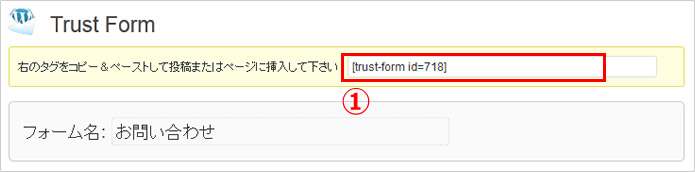
新規作成したフォームは、そのままではページとして表示されません。
作成したタグを投稿/固定ページに設置します。
- 作成したタグ①をコピーします。
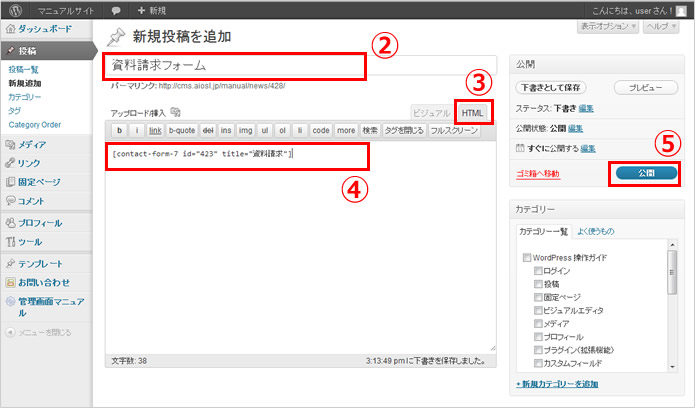
投稿/固定ページを新規で追加します。参照)投稿を新規追加する 固定ページを新規追加する
- ②タイトルを入力します。
- 本文欄のタブ③「HTML」をクリックします。
- ①でコピーしたタグを④本文にペーストします。
- ⑤「公開」ボタンをクリックします。
フォームが公開されました。
